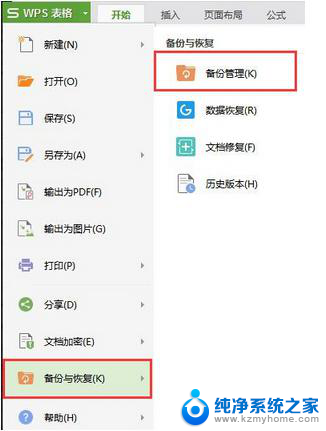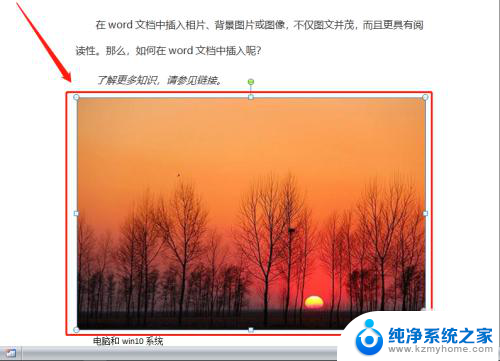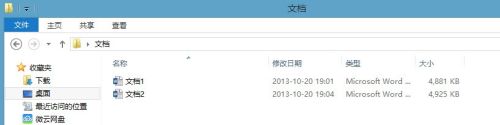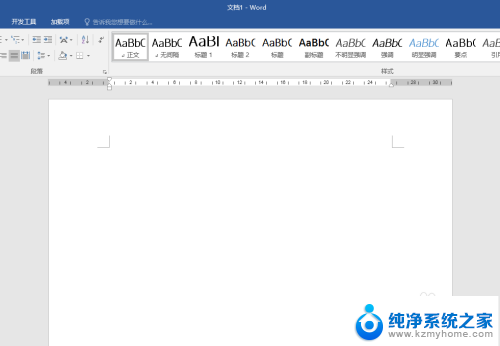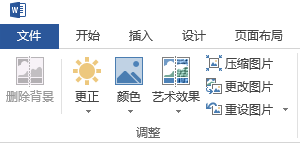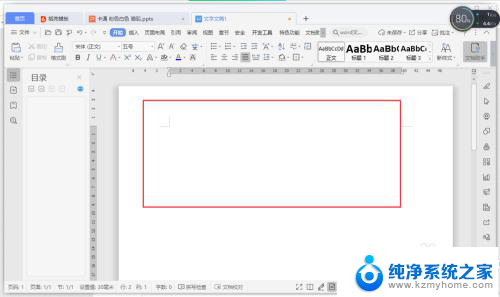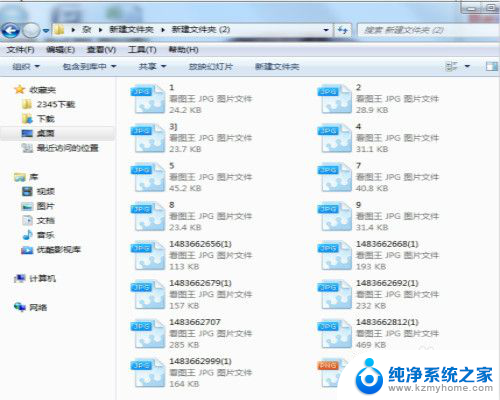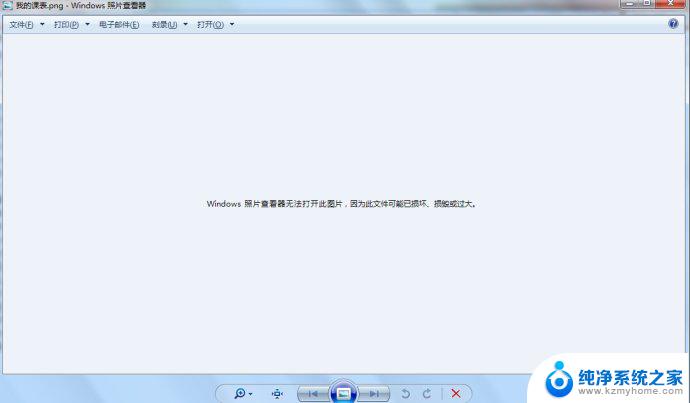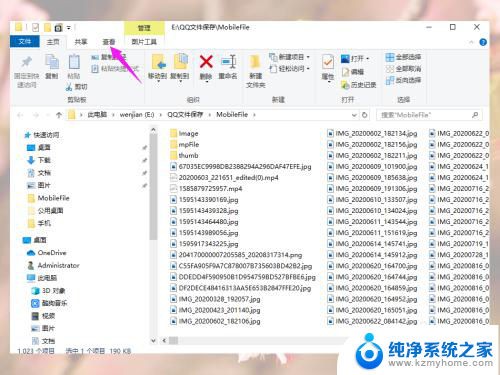word文件中图片不显示是什么原因? Word文档中图片无法显示的解决方法
word文件中图片不显示是什么原因,在使用Word文档过程中,我们有时会遇到一个非常困扰的问题,那就是图片无法正常显示的情况,这可能会给我们的工作带来很大的困扰和不便。究竟是什么原因导致了Word文档中图片无法显示呢?有哪些解决方法可以帮助我们解决这个问题呢?本文将就这个问题进行探讨,并提供一些实用的解决方案,帮助读者有效解决Word文档中图片无法显示的烦恼。无论您是初学者还是有一定经验的用户,相信本文都能给您带来一些帮助和启发。接下来让我们一起来了解一下吧。
步骤如下:
1.打开一个Word文档,发现所有图片都不显示。且有黑色边框,如下图。这种时候,就要考虑是Word选项设置的问题。
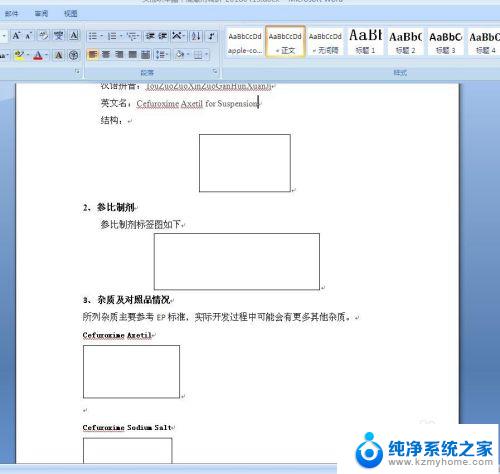
2.点击Word文档左上角的“Office按钮”→“Word选项”,如图中红色方框所示。
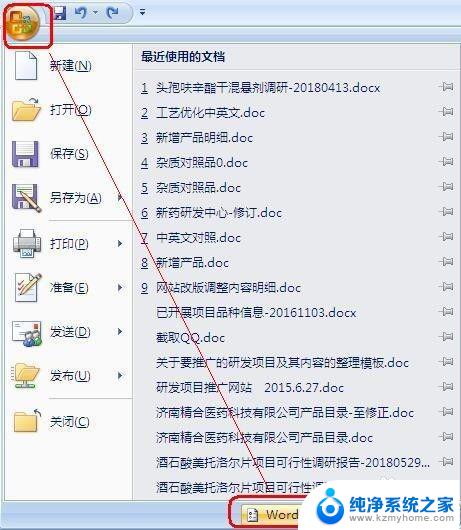
3.打开“Word选项”对话框以后,点击左侧的“高级”选项卡。在右侧找到“显示文档内容”一栏,取消勾选“显示图片框”,如图中红色方框所示。然后单击“确定”。这样所有图片就都正常显示了。
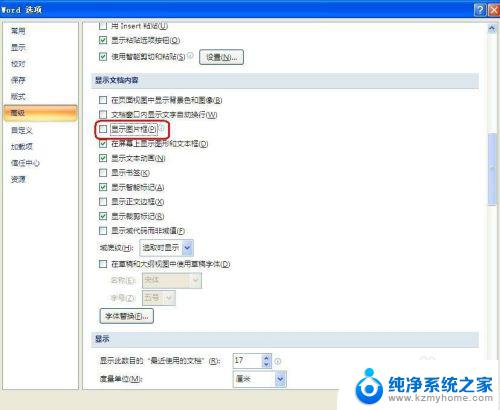
以上就是 Word 文件中图片不显示的原因,如果您有任何疑问,请参考我的步骤进行操作,我希望这些步骤对您有帮助。